Q&A No. 00244
macOS(v11.x〜v12.x)のIPアドレス(IPv4)を固定に設定する手順
以下の手順で設定を行ってください。
※ ご使用の端末やバージョンによって画面や項目が異なる場合があります。あらかじめご了承ください。
『
 (アップルメニュー)』−「システム環境設定」を選択してください。
(アップルメニュー)』−「システム環境設定」を選択してください。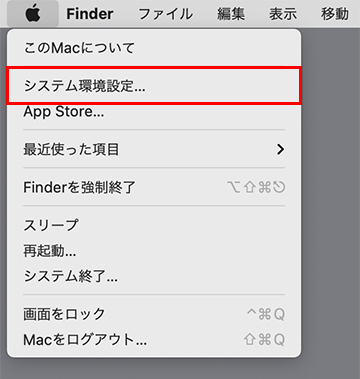
「ネットワーク」を選択してください。
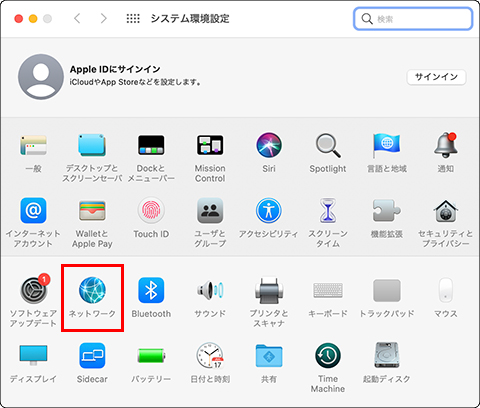
-
左のメニューから[Wi-Fi](OS v10.5/v10.6では[AirMac])を選択してください。
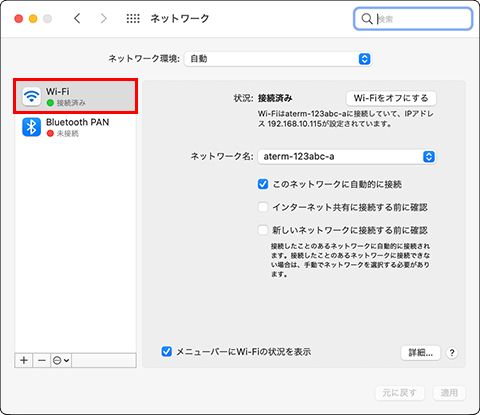
右下の【詳細...】ボタンを押してください。
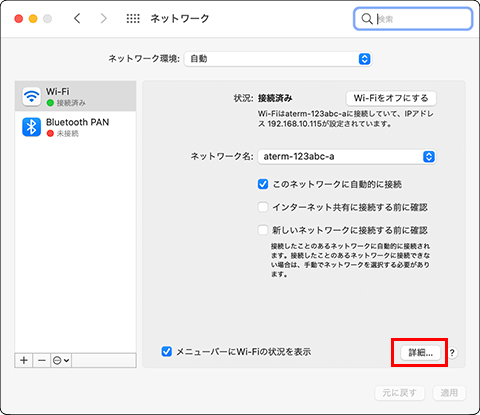
上のメニューから【TCP/IP】を選択してください。
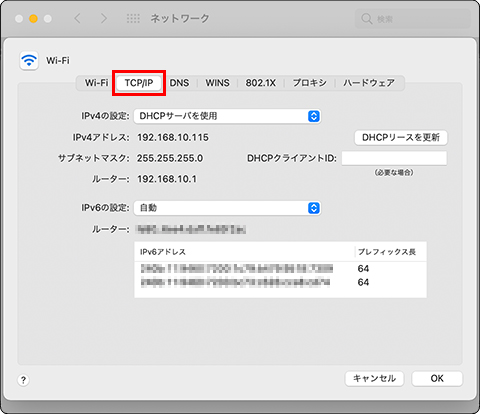
「IPv4の設定」で[手入力]を選択してください。
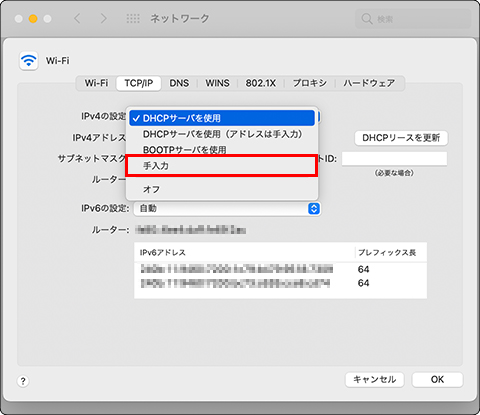
-
固定するIPアドレスを入力してください。
以下は入力内容の一例です。
- IPv4アドレスに『192.168.0.100』 / サブネットマスクに『255.255.255.0』 / ルーターに『192.168.0.1』
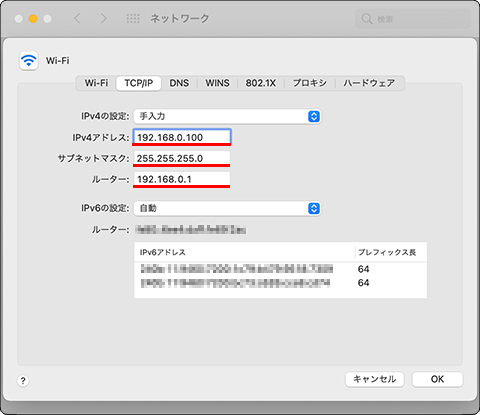
右下の【OK】ボタンを押してください。
右下の【適用】ボタンを押してください。